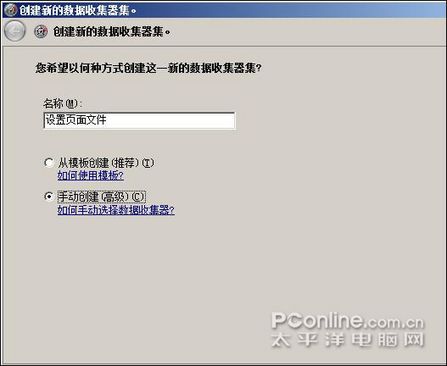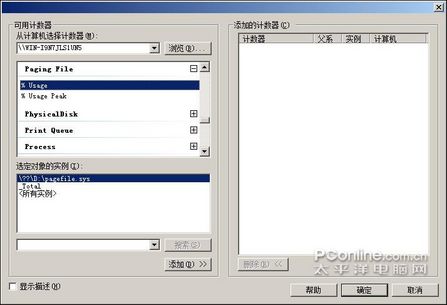|
1回顶部 每当新版Windows系统推出后,总有一些尝新一族想方设法、创造条件,强行将自己的系统升级到最新版本,以便在第一时间亲身体验新系统的新功能。这不,笔者与Win2008系统接触了没有几天,就对其中的可靠性和性能监视器功能念念不忘,该功能集成了旧版本系统下的系统监视器、系统性能审查以及系统日志和警报等,善于使用Win2008系统新推出的性能监视器功能,我们可以让Win2008系统能够运行得更加稳定、更加安全!现在,本文就从实战角度出发,为各位朋友贡献几则利用性能监视器功能提高系统运行性能的技巧,希望大家能从中获取收益! 页面文件大小,合理设置 Windows系统的页面文件大小你会设置吗?相信见到这样的问题,很多人会嗤之以鼻,认为这简单得几乎不值得一提!的确,设置页面文件的操作几乎人人都会,但关键是系统页面文件的大小究竟设置为多大,这却是一个仁者见仁、智者见智的问题;有的朋友认为系统页面文件最好设置成系统物理内存的1.5倍,也有的朋友认为为了节省系统硬盘空间资源,尽量将系统页面文件的尺寸设置得稍微小一些,甚至有一些朋友认为干脆禁止使用系统页面文件。事实上,系统页面文件的大小应该依照系统硬件配置的不同而有所变化,其具体的数值大小完全可以由Win2008系统自己作主。那么在Win2008系统环境下,我们究竟该怎样计算出合适的系统页面文件大小呢?其实很简单,利用Win2008系统自带的性能监视器功能,我们就能推算出系统页面文件的合适大小! 要想在Win2008系统环境下通过性能监视器功能推算出系统页面文件的合适大小,我们先应该启动运行好性能监视器程序。在启动运行性能监视器功能时,我们先单击Win2008系统桌面中的“开始”按钮,并依次单击“开始”菜单中的“程序”、“管理工具”、“服务器管理器”选项,进入对应系统的服务器管理器界面; 其次将鼠标定位于该管理器界面左侧列表中的“诊断”节点选项上,并从该节点选项下面依次展开“可靠性和性能”、“数据收集器集”、“用户定义”子项,再用鼠标右键单击“用户定义”子项,从弹出的快捷菜单中依次点选“新建”/“数据收集器集”命令,打开创建新的数据收集器集向导对话框(如图1所示),在该对话框中设置好新的数据收集器集名称,假设我们在这里将新的数据收集器集名称取为“设置页面文件”,然后选中“手动创建”选项; 图1 创建数据收集器集 接着单击“下一步”按钮,此时向导窗口会弹出提示要求我们选择合适类型的数据,我们可以在这里选择其中的“创建数据日志”选项,之后再选中对应选项下面的“性能计数器”子项,继续单击“下一步”按钮,在其后弹出的向导设置窗口中单击“添加”按钮,打开如图2所示的设置对话框,从中将Paging File计数器选项下面的Usage项目选中,同时将“选定对象的实例”设置为“total”,再单击“确定”按钮返回到向导设置对话框; 图2 设置对话框 之后,依照屏幕中的向导提示,不停单击“下一步”按钮,直到单击“完成”按钮,如此一来设置页面文件的数据收集器集就被成功创建好了。 让Win2008系统正常工作一段时间后,再按照前面的操作步骤打开服务器管理器界面,将鼠标定位于该管理器界面左侧列表中的“诊断”节点选项上,并从该节点选项下面依次展开“可靠性和性能”、“数据收集器集”、“用户定义”、“设置页面文件”子项,并用鼠标右键单击“设置页面文件”子项,从弹出的快捷菜单中执行“停止”命令,让“设置页面文件”的性能计数器立即停止工作。紧接着在对应“设置页面文件”子项的右侧空白区域,单击鼠标右键,从弹出的快捷菜单中点选“最新的报告”命令,在其后弹出的界面中我们就能非常直观地看到Win2008系统实际使用的系统页面文件大小与我们人为指定的系统页面文件大小的百分比例。假设,我们之前人为设置的系统页面文件大小为2000MB,但从“设置页面文件”数据收集器集中我们发现Win2008系统在实际工作时只使用了40%的页面文件大小,也就是说Win2008系统实际上最多只使用了800MB的页面文件大小,如此一来我们发现将系统页面文件大小设置成2000MB的确有点浪费硬盘空间资源了,现在我们只要将系统页面文件大小修改成900MB(让该数值略高于800MB),就能保证Win2008系统既能高速稳定运行,同时系统硬盘空间资源又不会出现过渡浪费的现象了。 2回顶部 系统稳定状态,准确寻找 我们知道,当系统在长时间运行之后发生意外而出错时,最简单、最快速修复系统工作状态的方法就是利用系统还原功能,将系统恢复到以前的正常稳定状态。要是将系统还原到刚刚安装的那一时期,系统往往会很干净,几乎没有什么垃圾内容存在,不过这样有可能需要采用手工方法重新安装一些应用软件或重新设置一下系统;要是让系统还原到离故障比较近的时间段时,很有可能不能彻底解决系统故障;也许有朋友会建议,我们可以依次从后向前进行逐一还原系统,不过这样的操作显然工作量十分巨大,不利于提高系统维护效率。 事实上,Win2008系统会在默认状态下记录下以往各个时刻的工作状态,我们可以通过系统的性能监视器功能快速准确地找到系统以前最稳定的工作时刻,那样一来我们只要使用系统还原功能将系统还原到最稳定的工作时刻就可以了。那么在Win2008系统环境下,我们究竟该如何利用性能监视器功能,来准确寻找到Win2008系统以往最稳定的工作时刻呢?其实很简单,我们可以按照如下步骤进行寻找: 首先单击Win2008系统桌面中的“开始”按钮,并依次单击“开始”菜单中的“程序”、“管理工具”、“服务器管理器”选项,进入对应系统的服务器管理器界面; 其次将鼠标定位于该管理器界面左侧列表中的“诊断”节点选项上,并从该节点选项下面依次展开“可靠性和性能”、“监视工具”、“可靠性监视器”子项,在对应目标子项的右侧子窗口中,我们就能非常清楚地看到Win2008系统指定一段时间每时每刻运行性能变化以及可靠性了,如图3所示; 图3 可靠性监视器 在该界面中,红色叉号所在的位置表示Win2008系统在那一刻有错误操作存在,黄色感叹号所在的位置表示Win2008系统在那一刻有安全隐患操作存在,绿色字母i符号所在的位置表示Win2008系统在那一刻有操作成功的提示信息存在;图表上面的黑色小方块表示Win2008系统每一天的事件采集点,每一个事件采集点包含的信息主要有五个方面,它们分别是Windows故障信息、硬件故障信息、应用程序故障信息、软件安装卸载信息、其他故障信息; Win2008系统会自动对每一个事件采集点收集来的五个方面信息进行综合评估,并对系统的运行稳定性进行量化评分,其中最稳定的系统状态,其可靠性的评估分为10分,从图3所示的界面中我们不难看出随着系统运行时间的推移,系统运行的可靠性也是逐步下降。就笔者自己的计算机系统来看,2008年7月11日之前的系统可靠性是最好的,不过从7月17日开始系统运行可靠性开始下降,很明显,笔者自己的计算机系统最理想的系统还原点应该处于7月11日之前,也就是说当笔者的系统遇到意外需要还原时,我们必须将系统还原点设定在7月11日之前的某个时刻,那样一来系统的工作状态才能被恢复到最稳定、最健康的系统。 3回顶部 我们知道,通过Win2008系统的性能监视器程序,我们能够一目了然地查看到本地系统在各个时刻的运行性能信息,包括Windows故障信息、硬件故障信息、应用程序故障信息、软件安装卸载信息、其他故障信息等。事实上,我们除了能通过性能监视器查看本地系统的运行性能外,还能对远程工作站系统的运行性能进行监视、查看。在监视或查看远程工作站系统运行性能时,我们不妨依照如下步骤来操作: 首先单击Win2008系统桌面中的“开始”按钮,并依次单击“开始”菜单中的“程序”、“管理工具”、“可靠性和性能监视器”选项,进入对应系统的可靠性和性能监视器界面; 其次在该界面菜单栏中单击“操作”选项,从下拉菜单中点选“连接到另一台计算机”命令,打开如图4所示的选择计算机对话框,选中其中的“远程计算机”选项,同时在对应的文本框中正确输入目标远程工作站的主机名称或IP地址,再单击“确定”按钮,如此一来我们就能使用本地的性能监视器程序来动态监视远程主机运行性能的变化了。 图4 选择计算机 当然,对于那些熟悉DOS命令的朋友来说,也可以通过DOS命令来快速启动Win2008系统自带的性能监视器程序。我们只要先打开Win2008系统的“开始”菜单,从中单击“运行”选项,打开对应系统的运行文本框,在其中输入“perfmon”字符串命令,单击“确定”按钮后,就能快速打开对应系统的可靠性和性能监视器界面了。 |
正在阅读:从实战出发 用好Win2008性能监视器从实战出发 用好Win2008性能监视器
2008-10-06 10:14
出处:PConline原创
责任编辑:wenzhicheng